
⬢Do tego rozdziału przygotuj następujące narzędzia:
⬢Klucz wielofunkcyjny do dokręcania złączek Festo.
⬢Klucz imbusowy 1,5 mm do kalibracji czujnika filamentu
⬢Klucz imbusowy 2,5 mm do śrub M3
⬢Wkrętak krzyżakowy do złącz przewodów zasilania








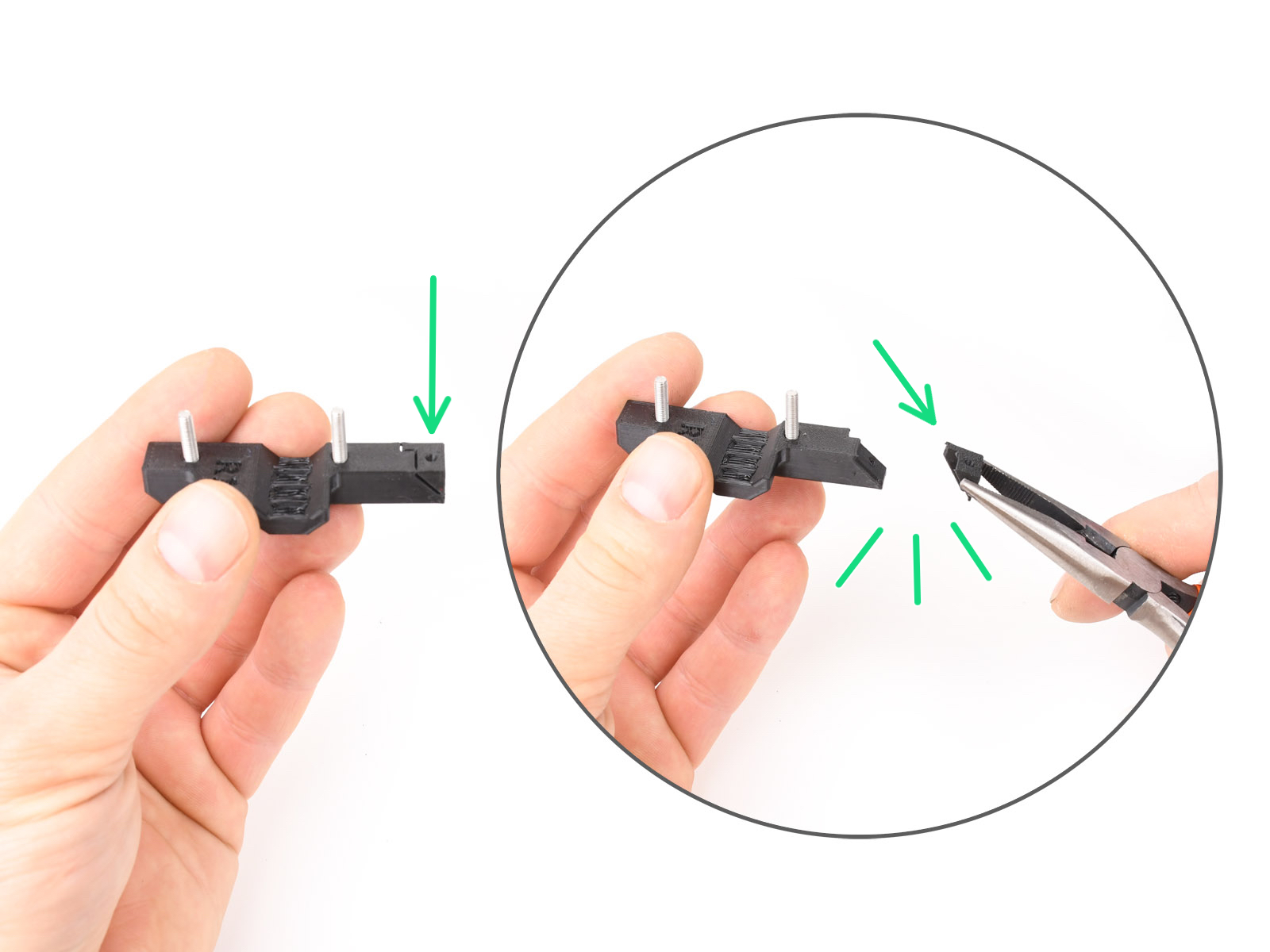







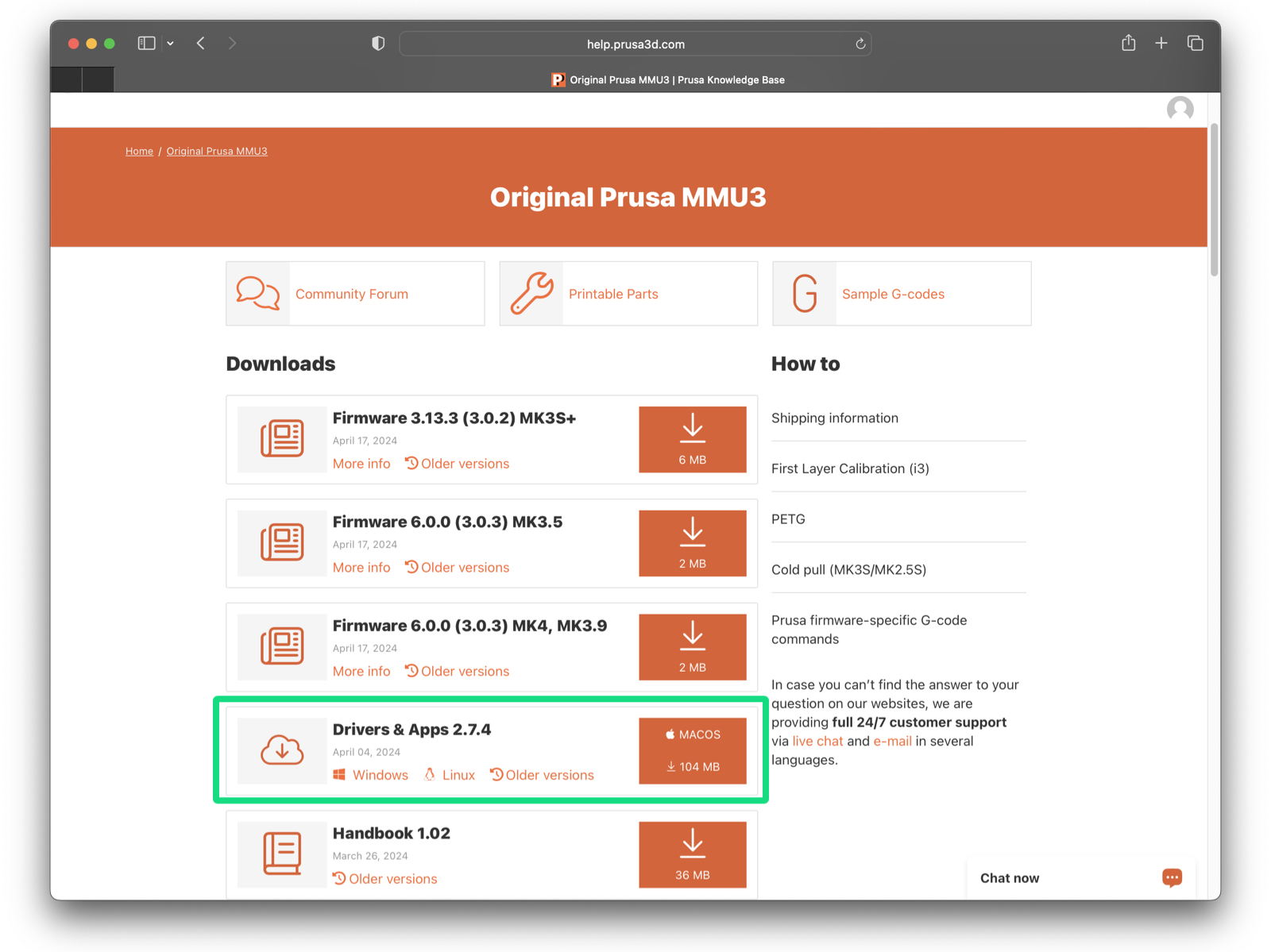
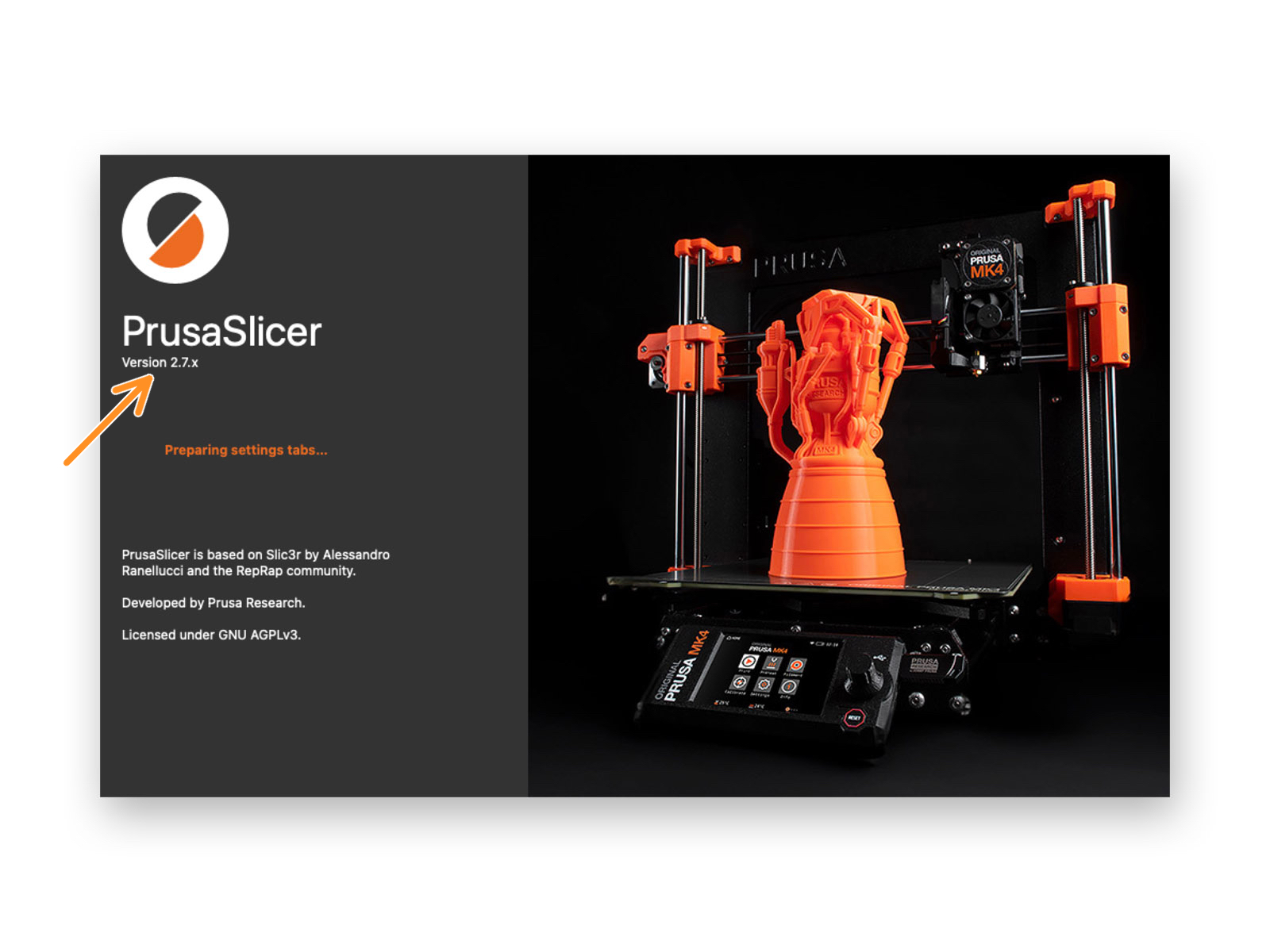
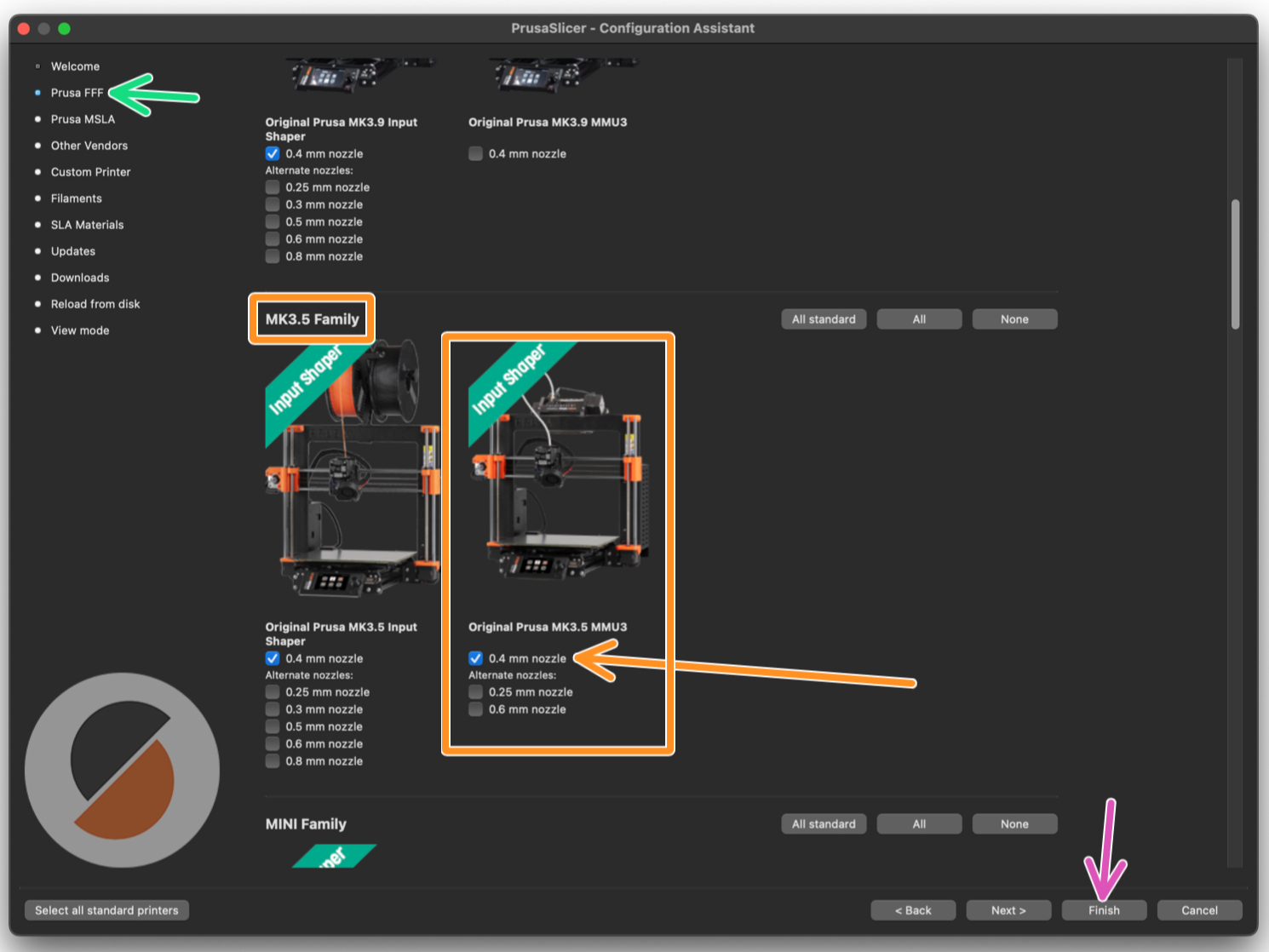
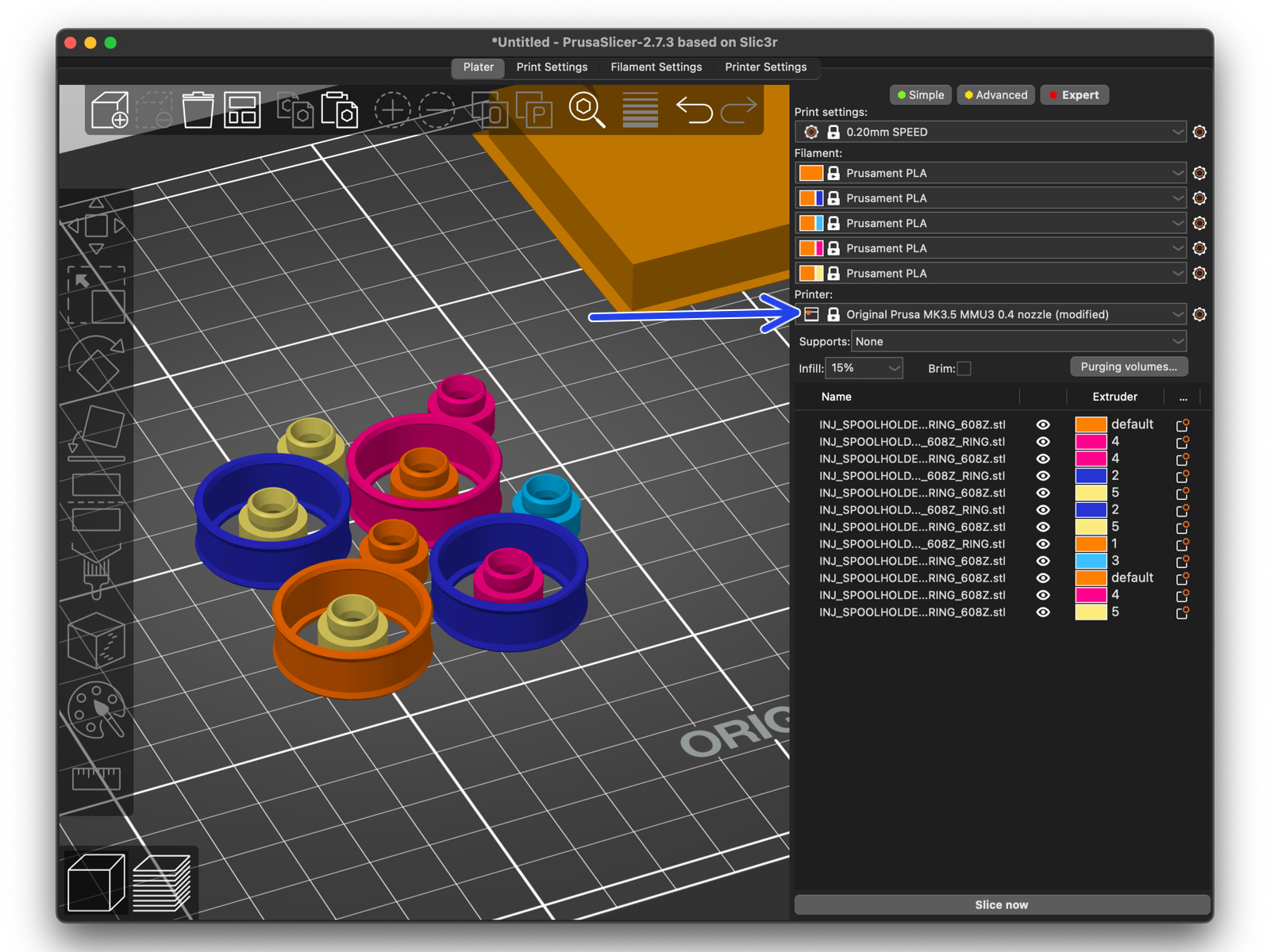
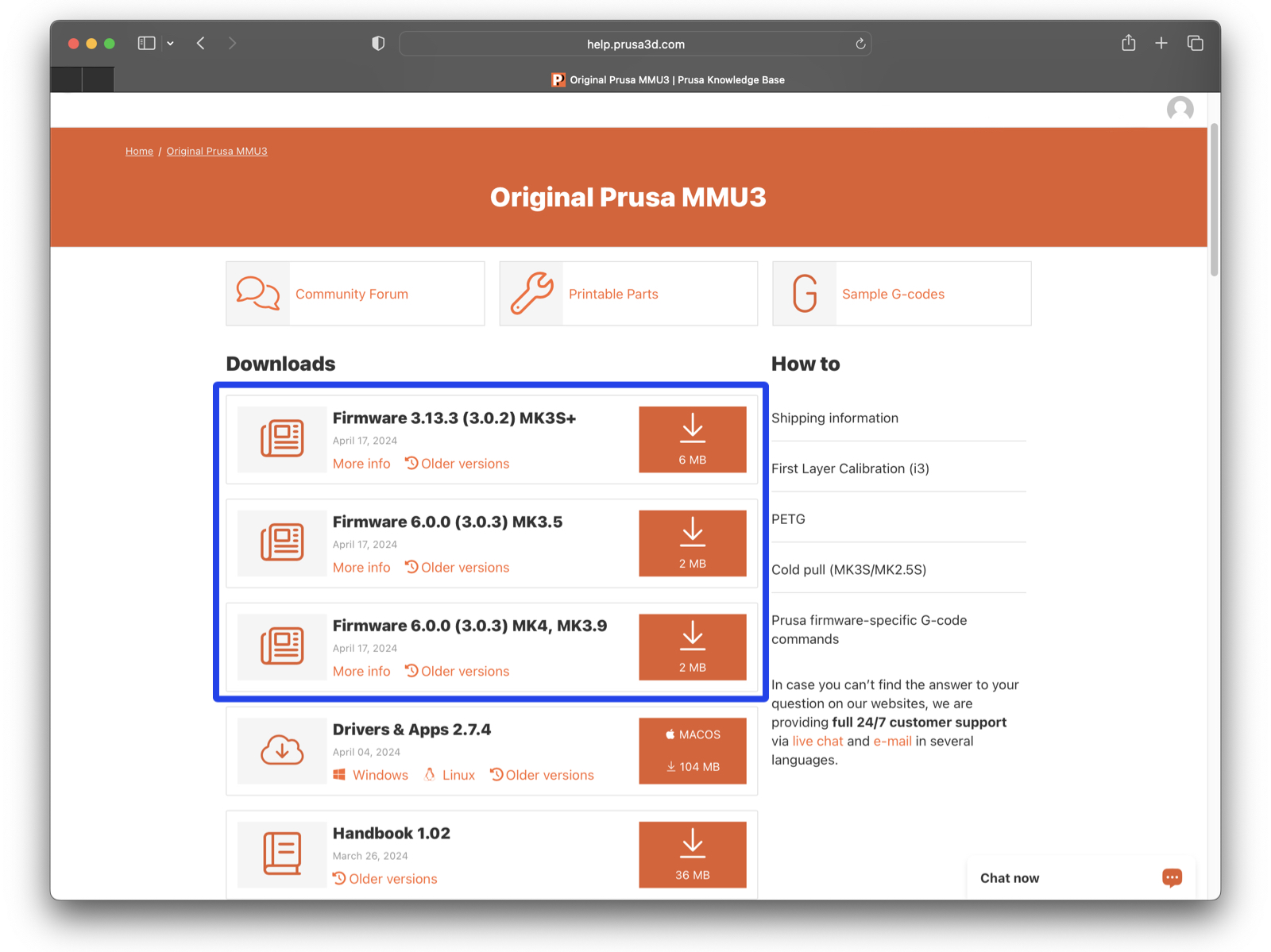
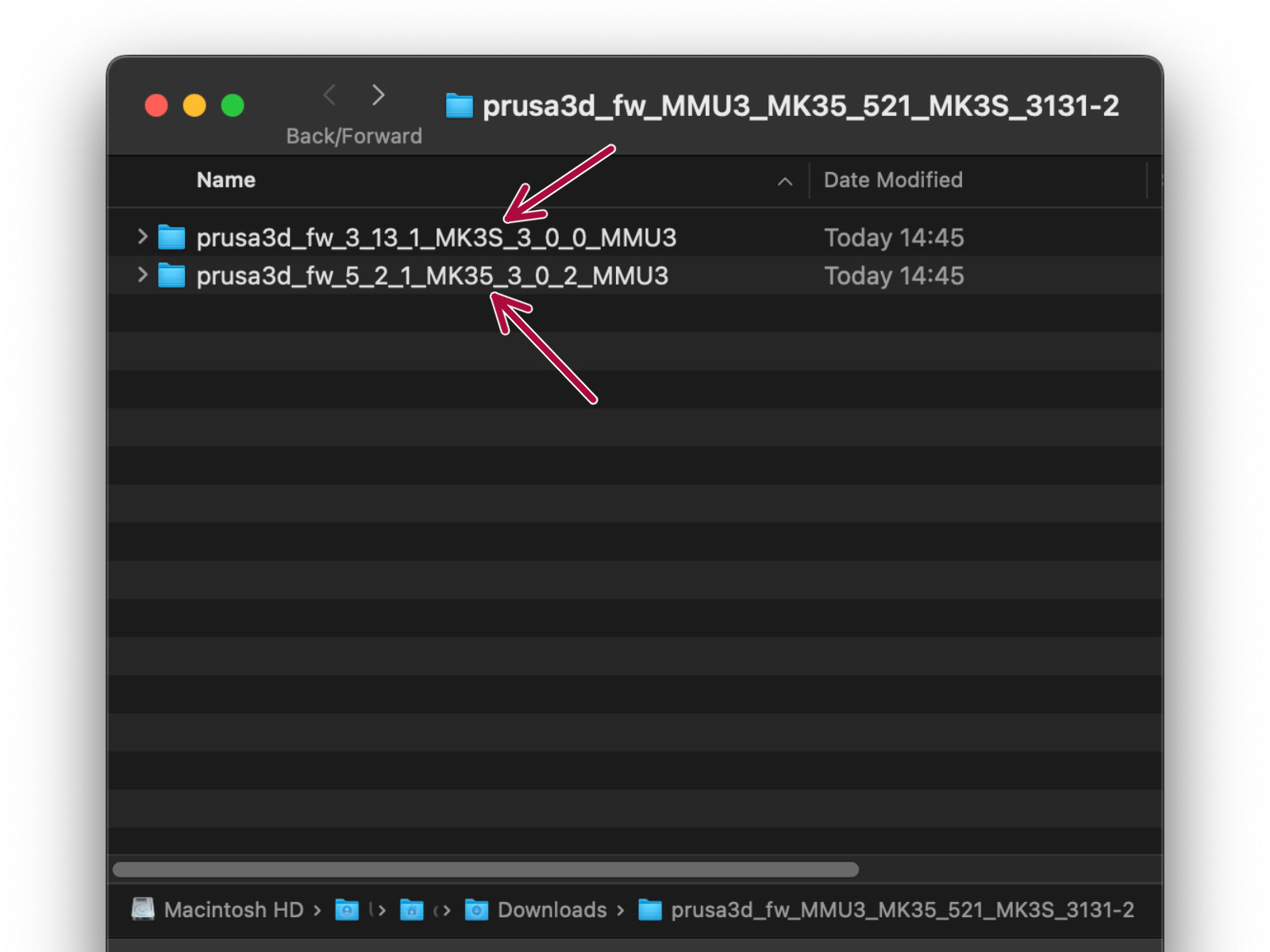
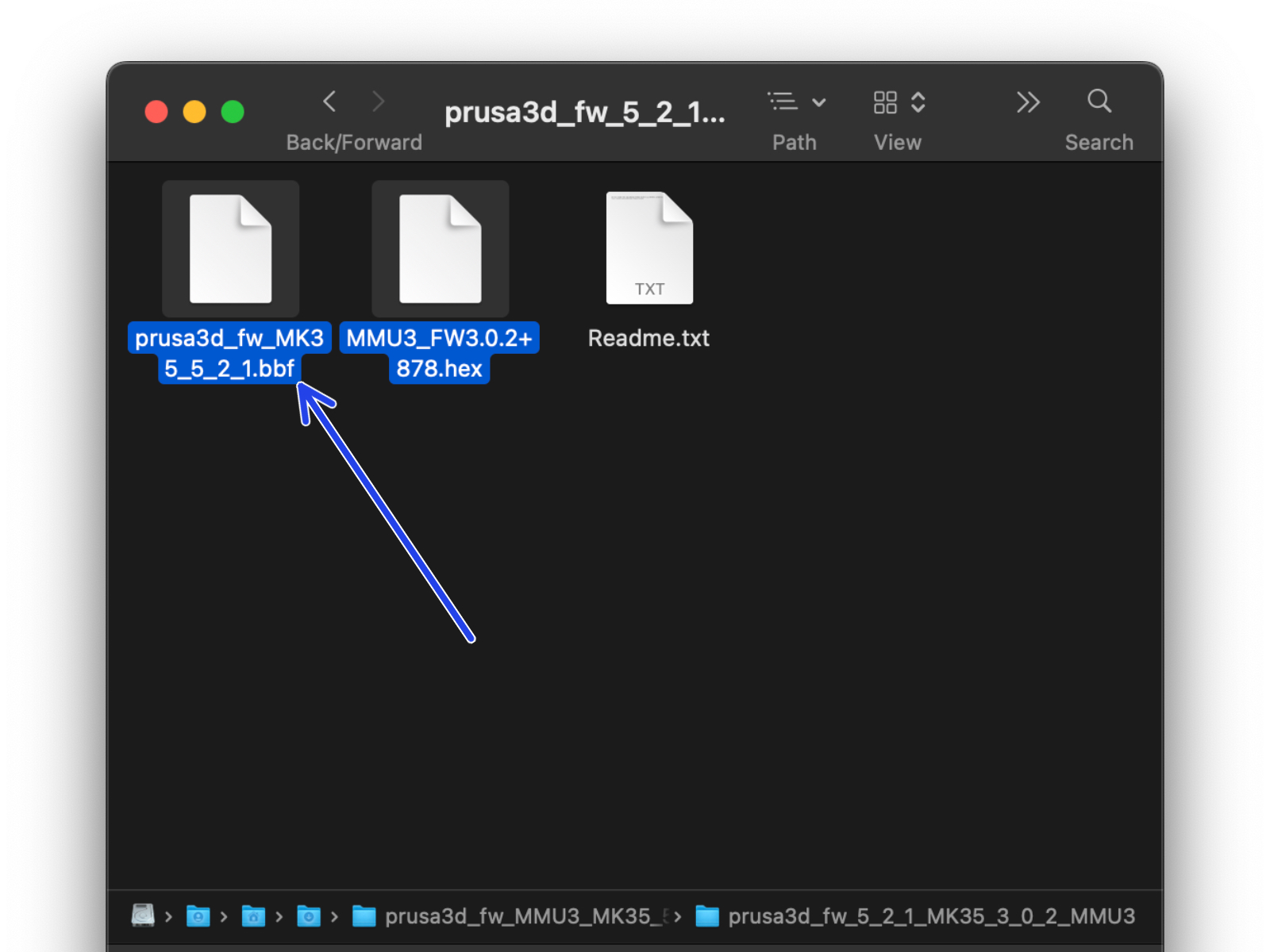

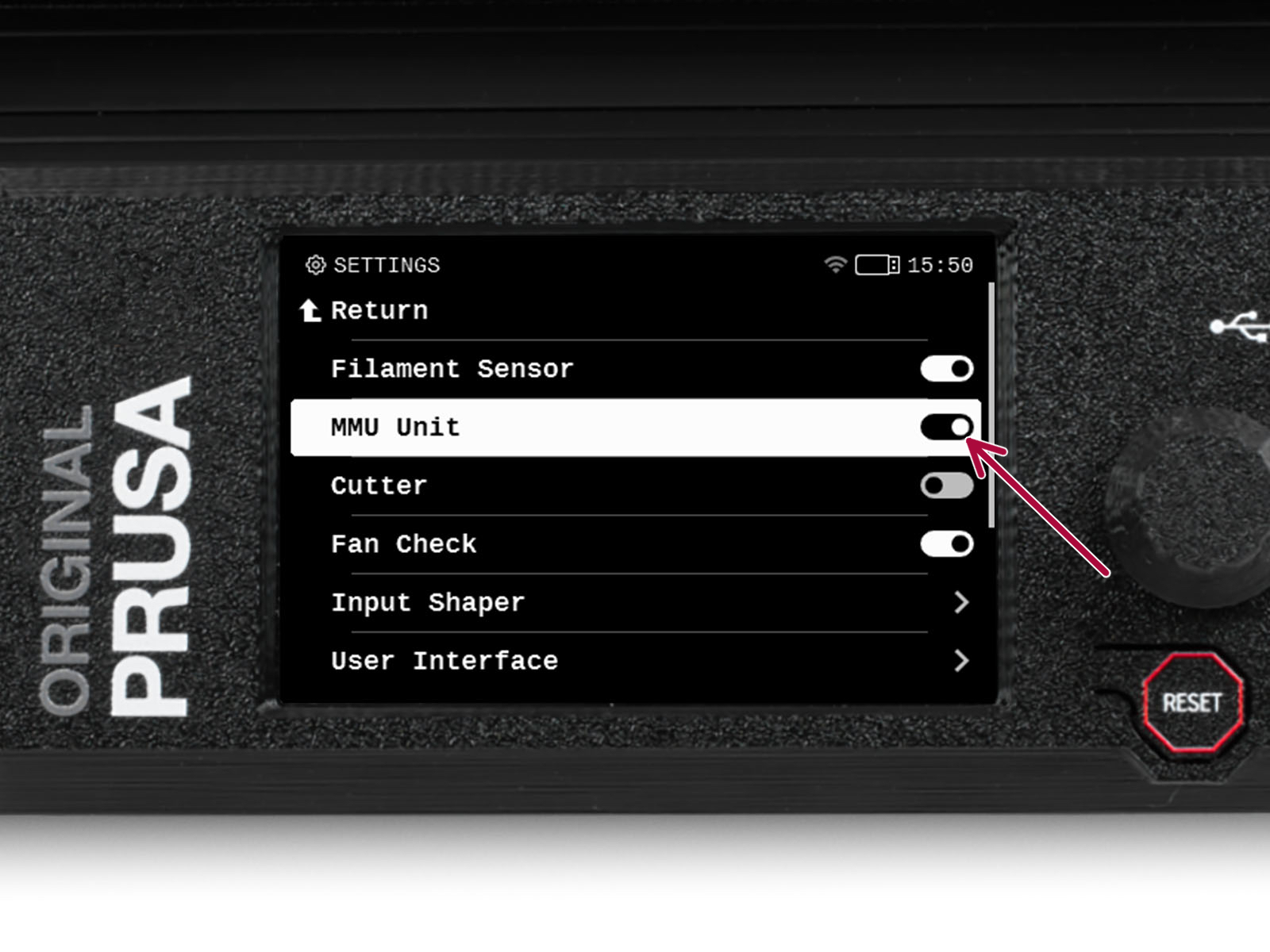
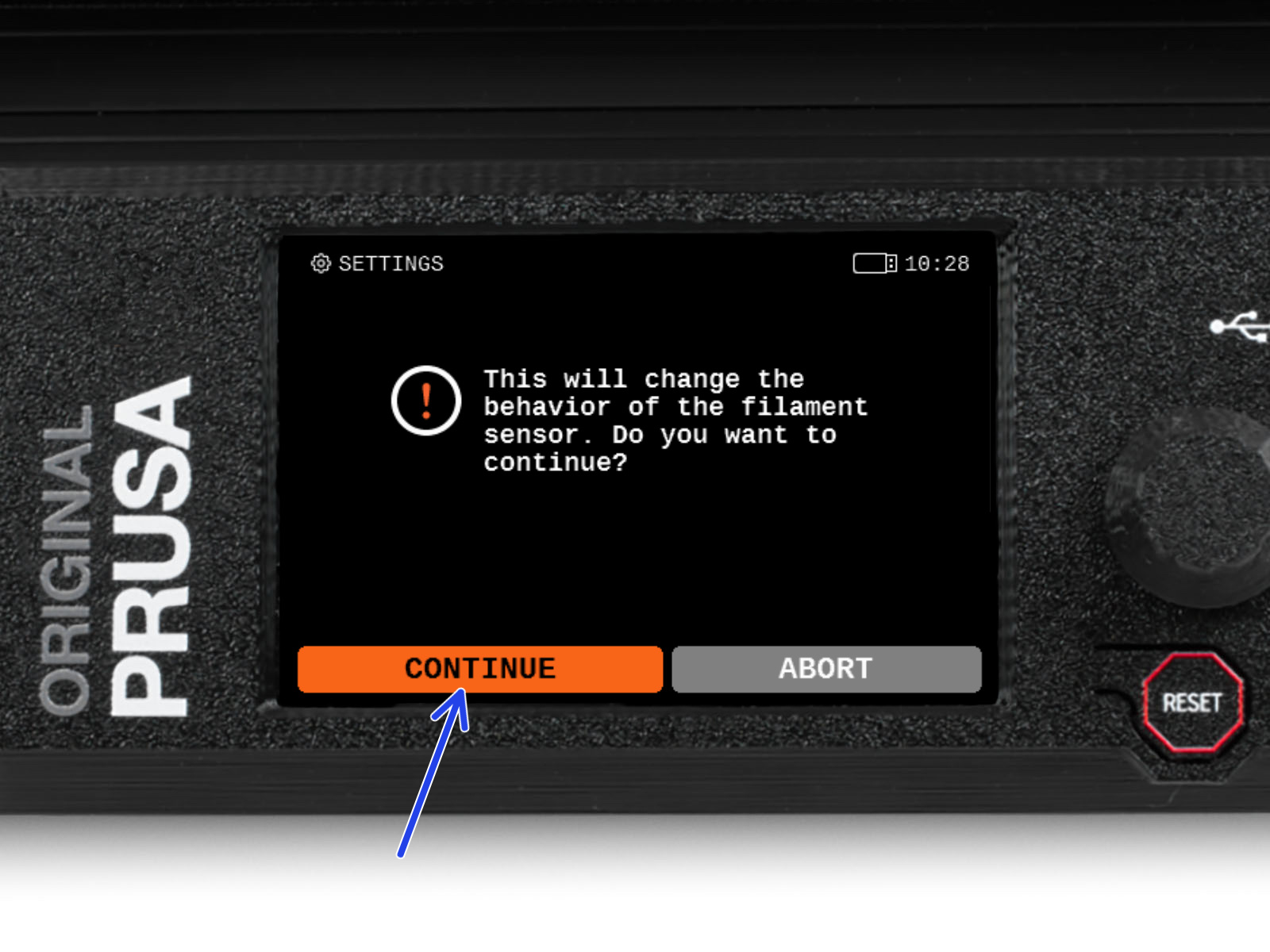
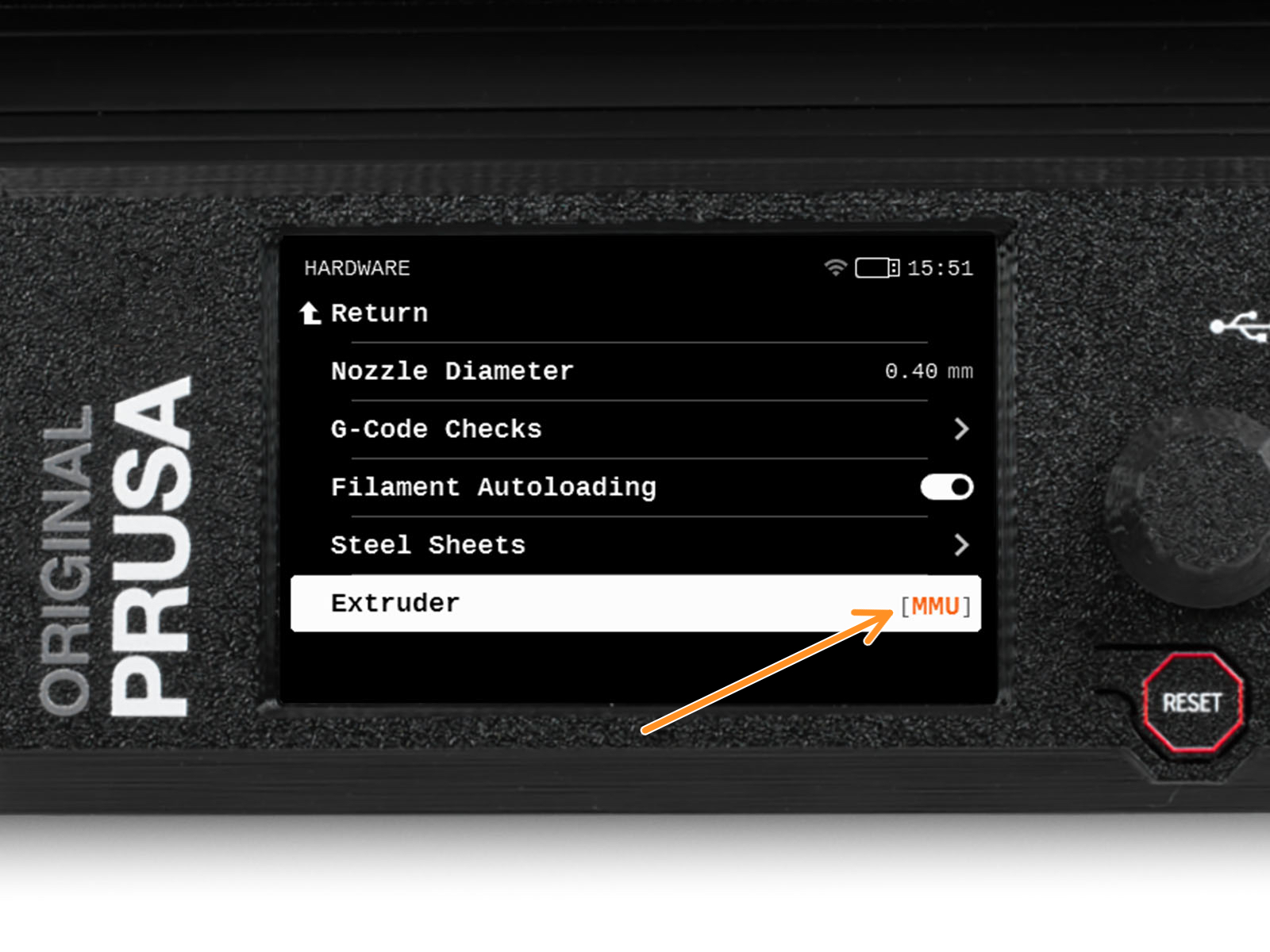

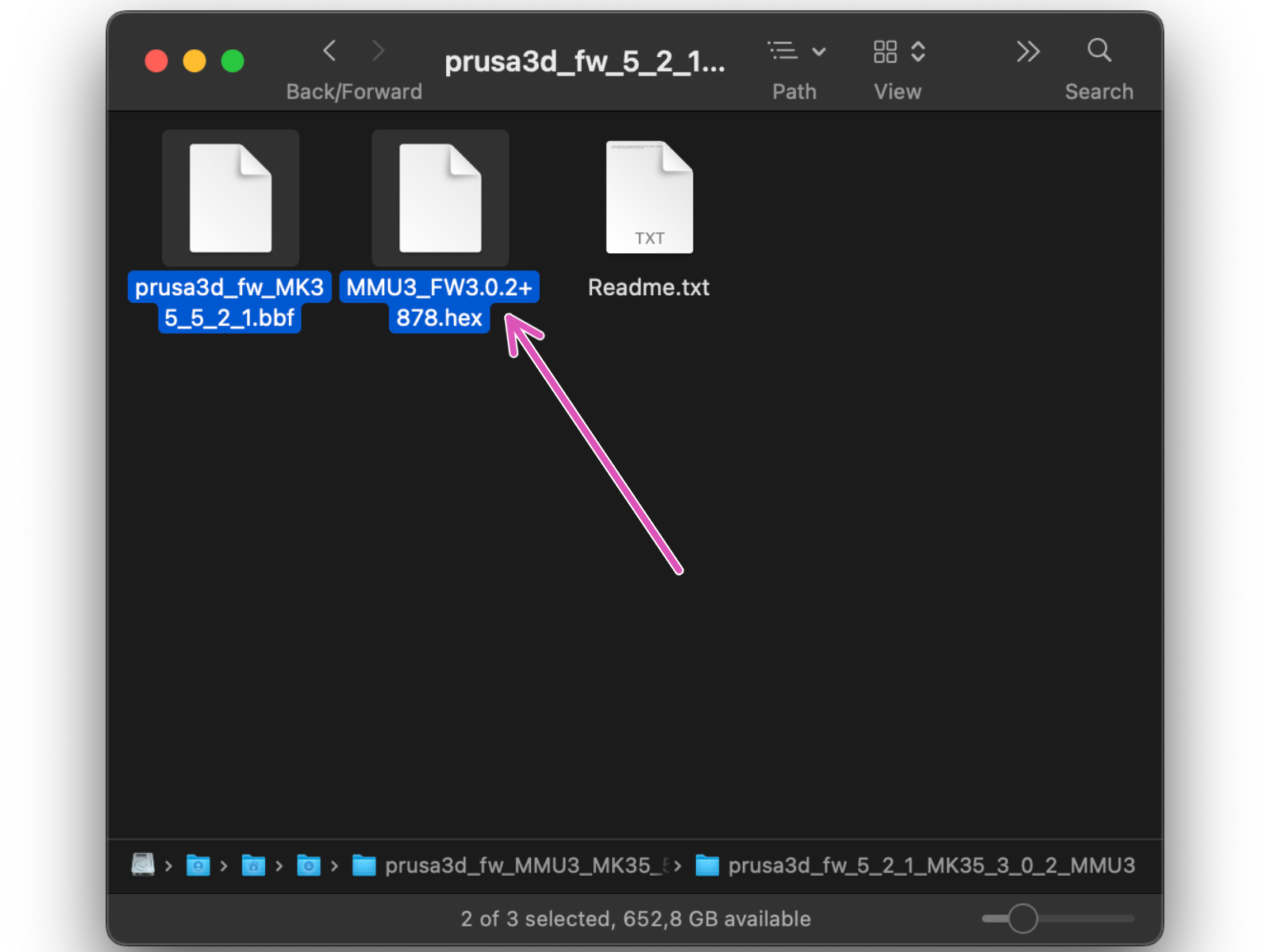

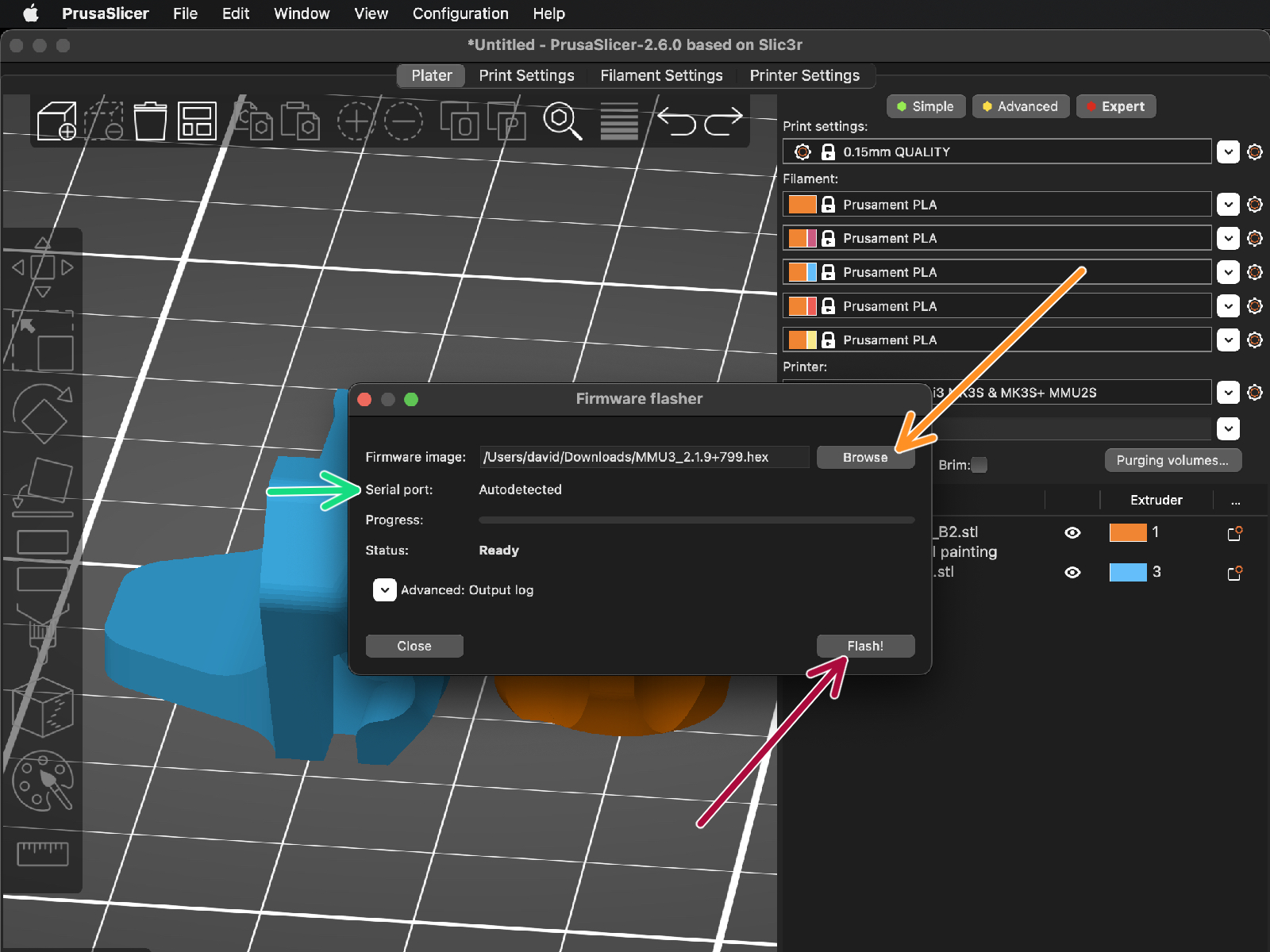
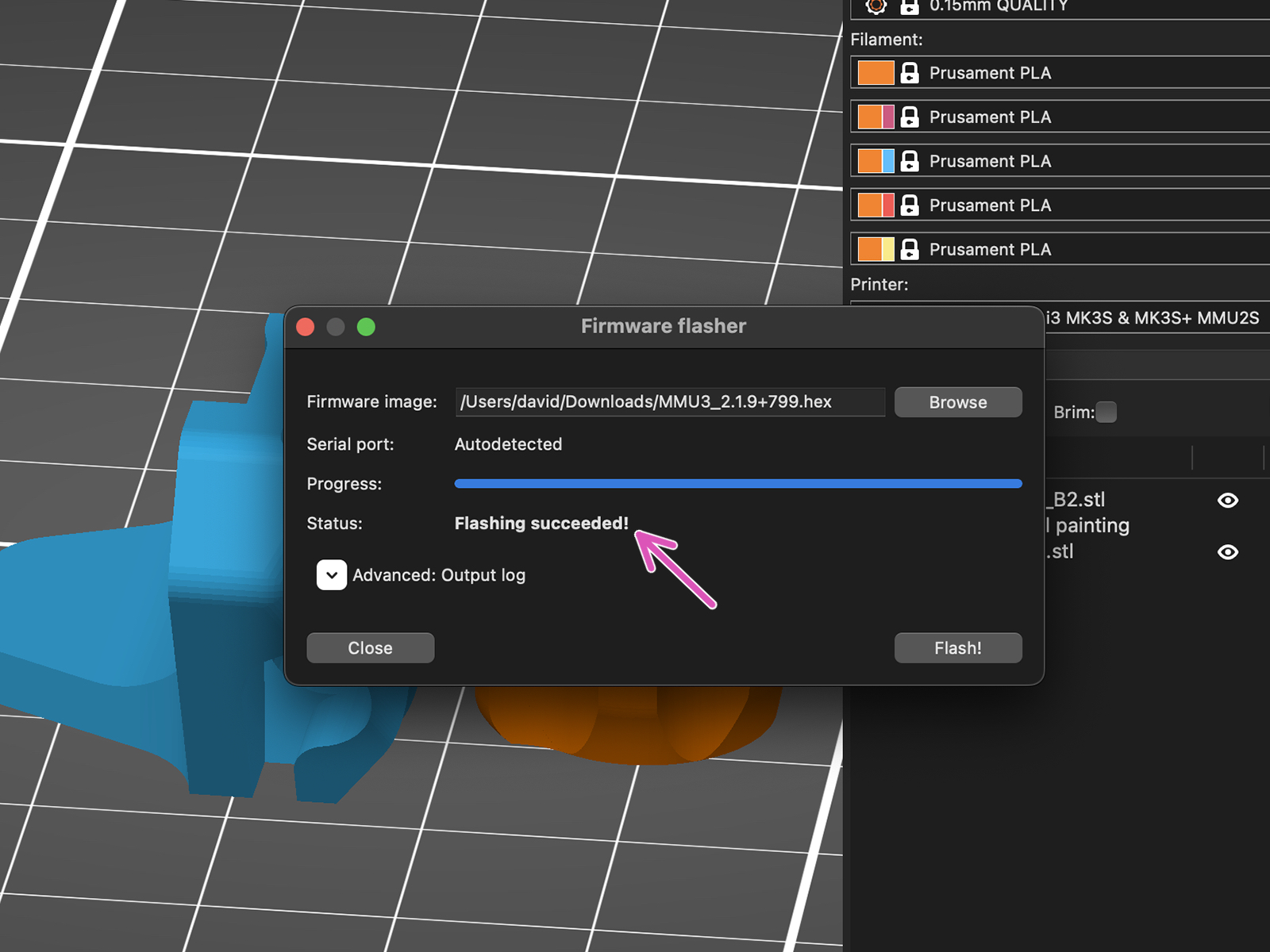



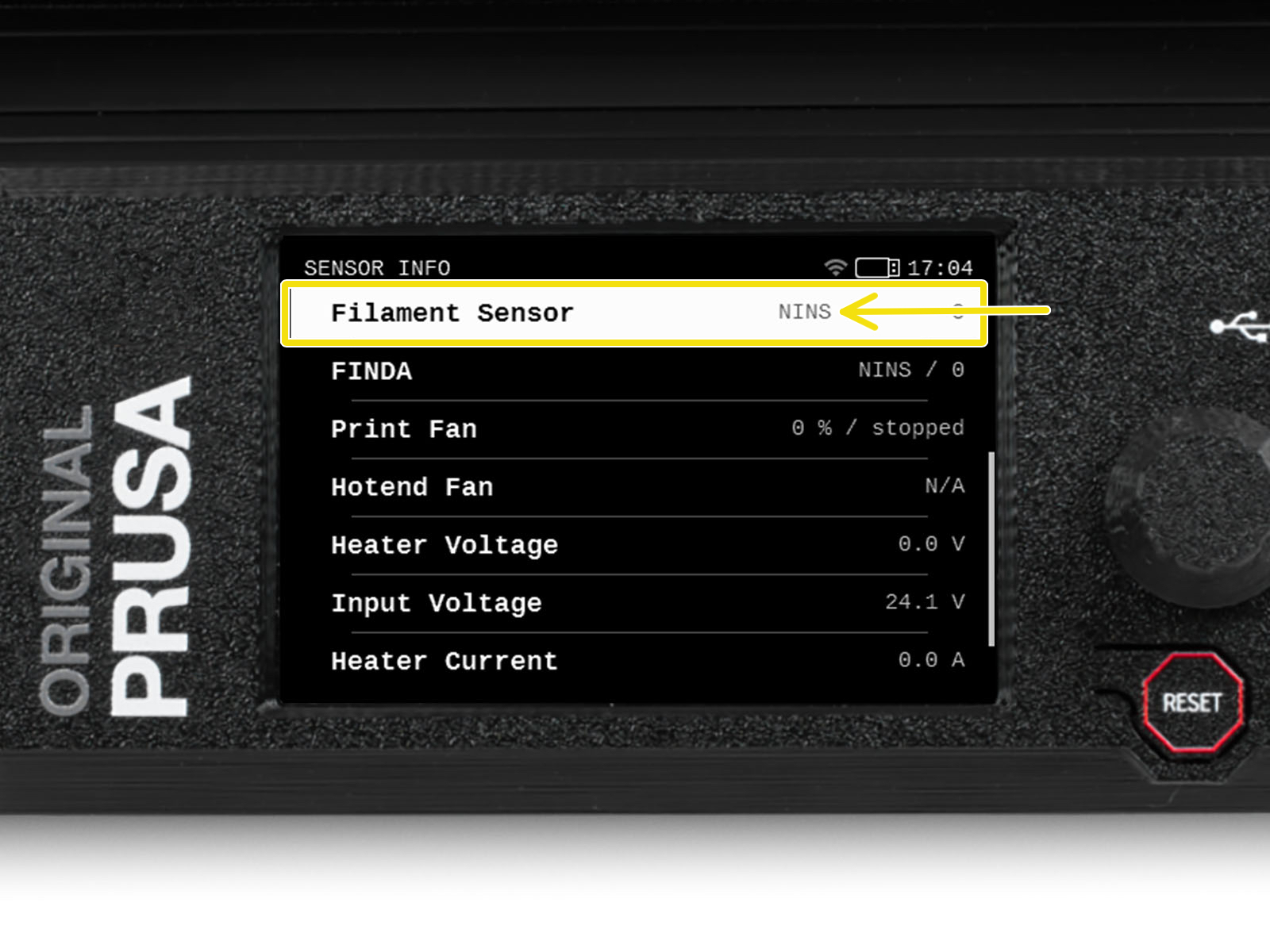


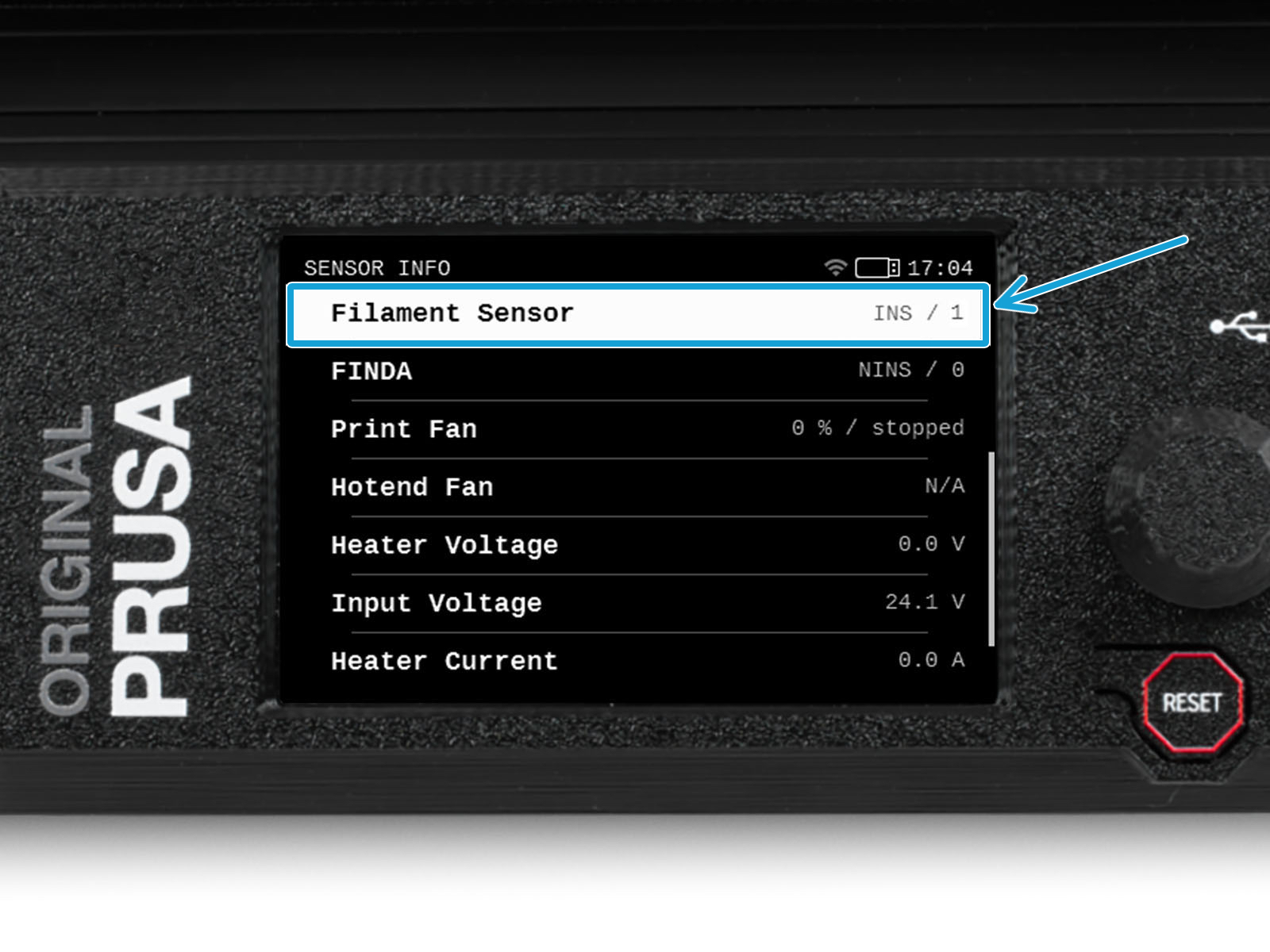




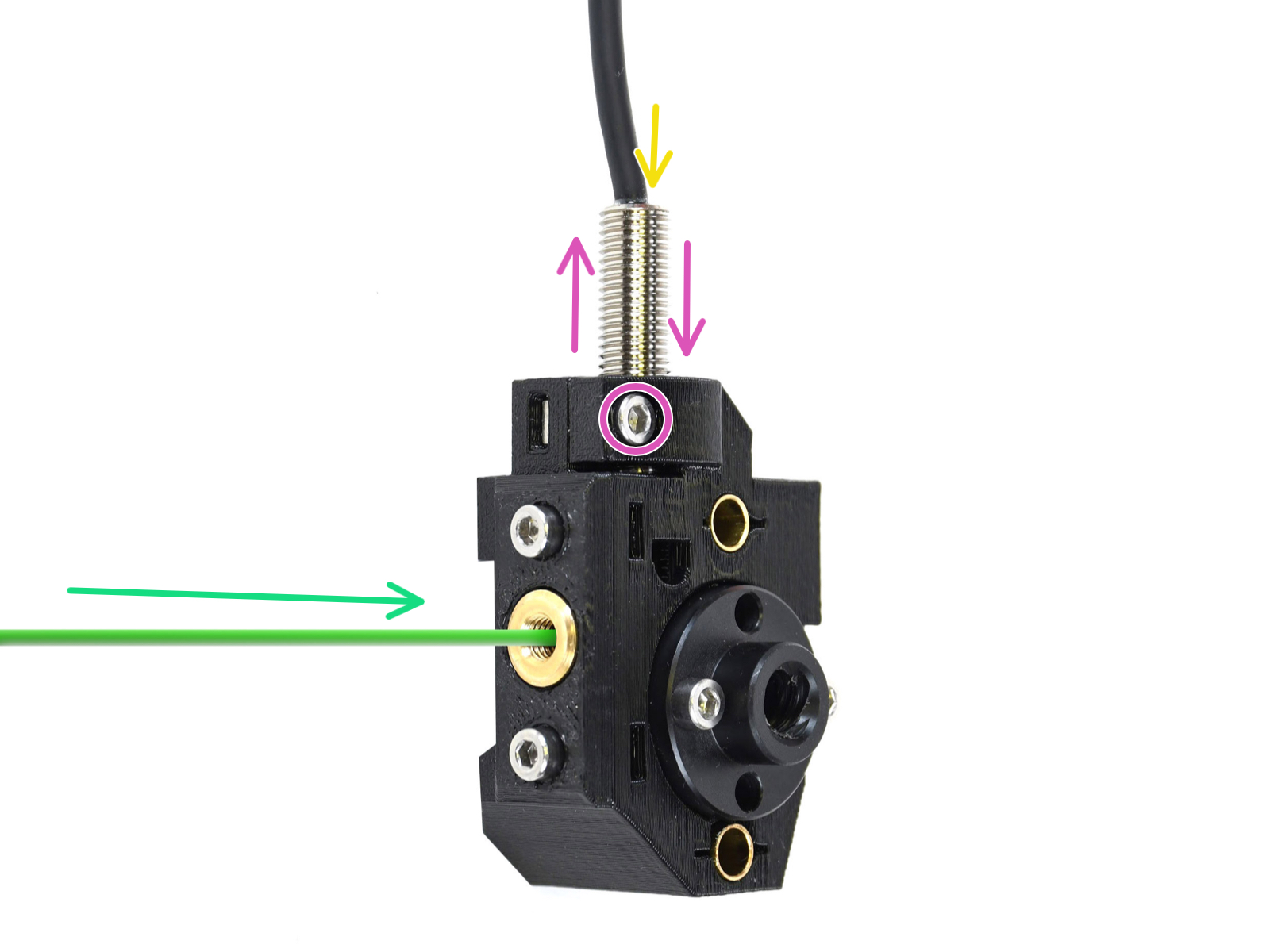
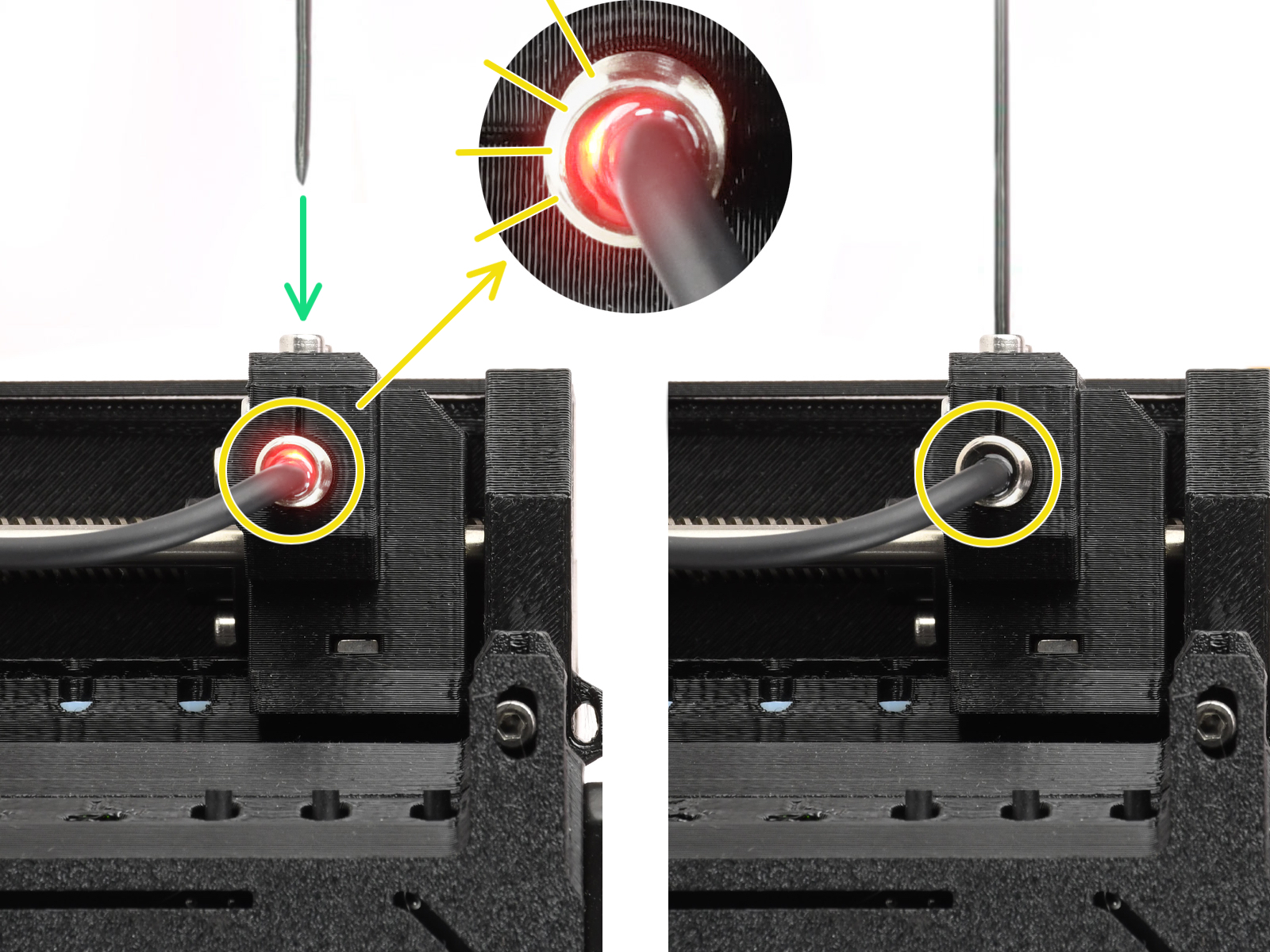

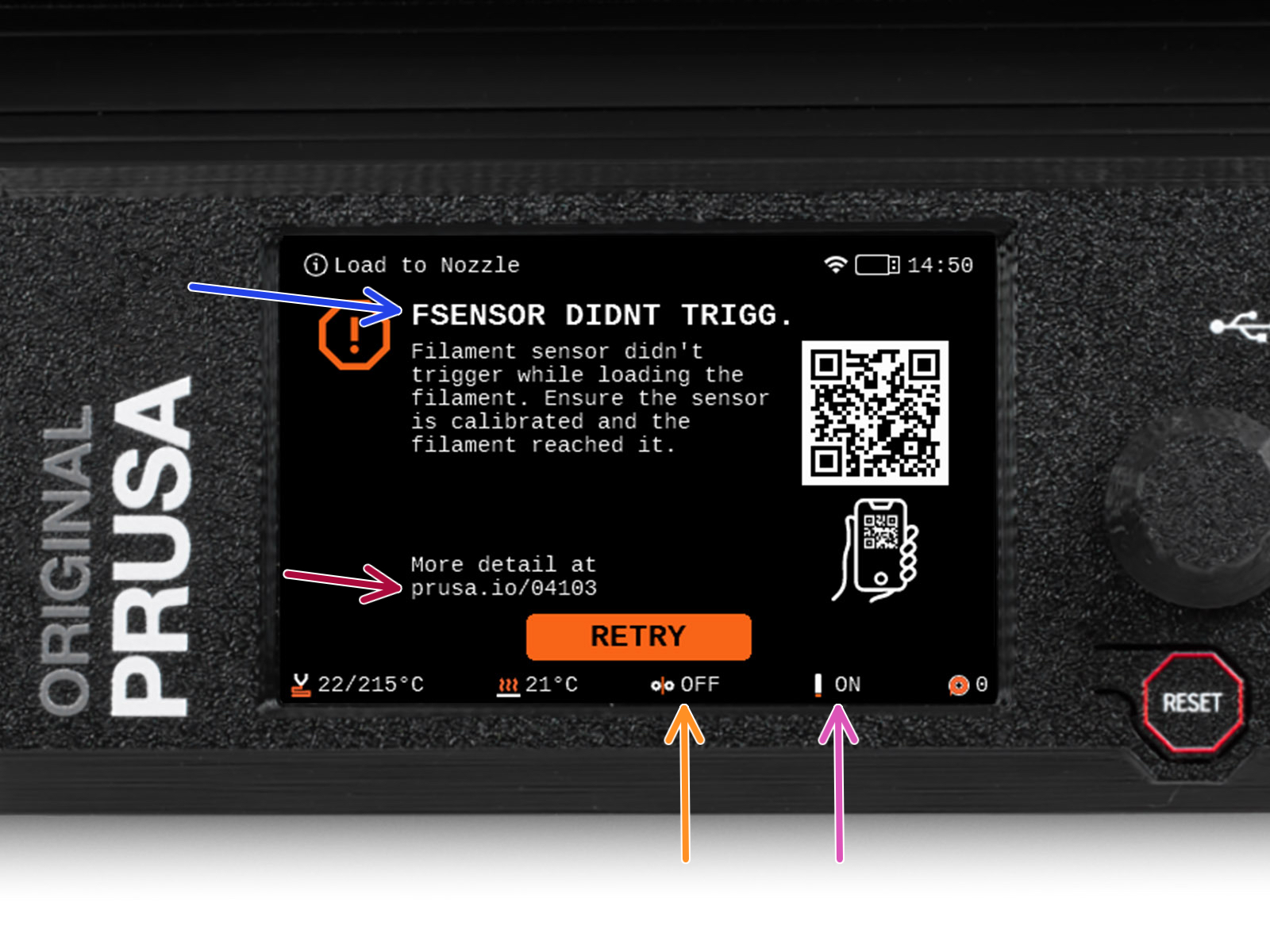
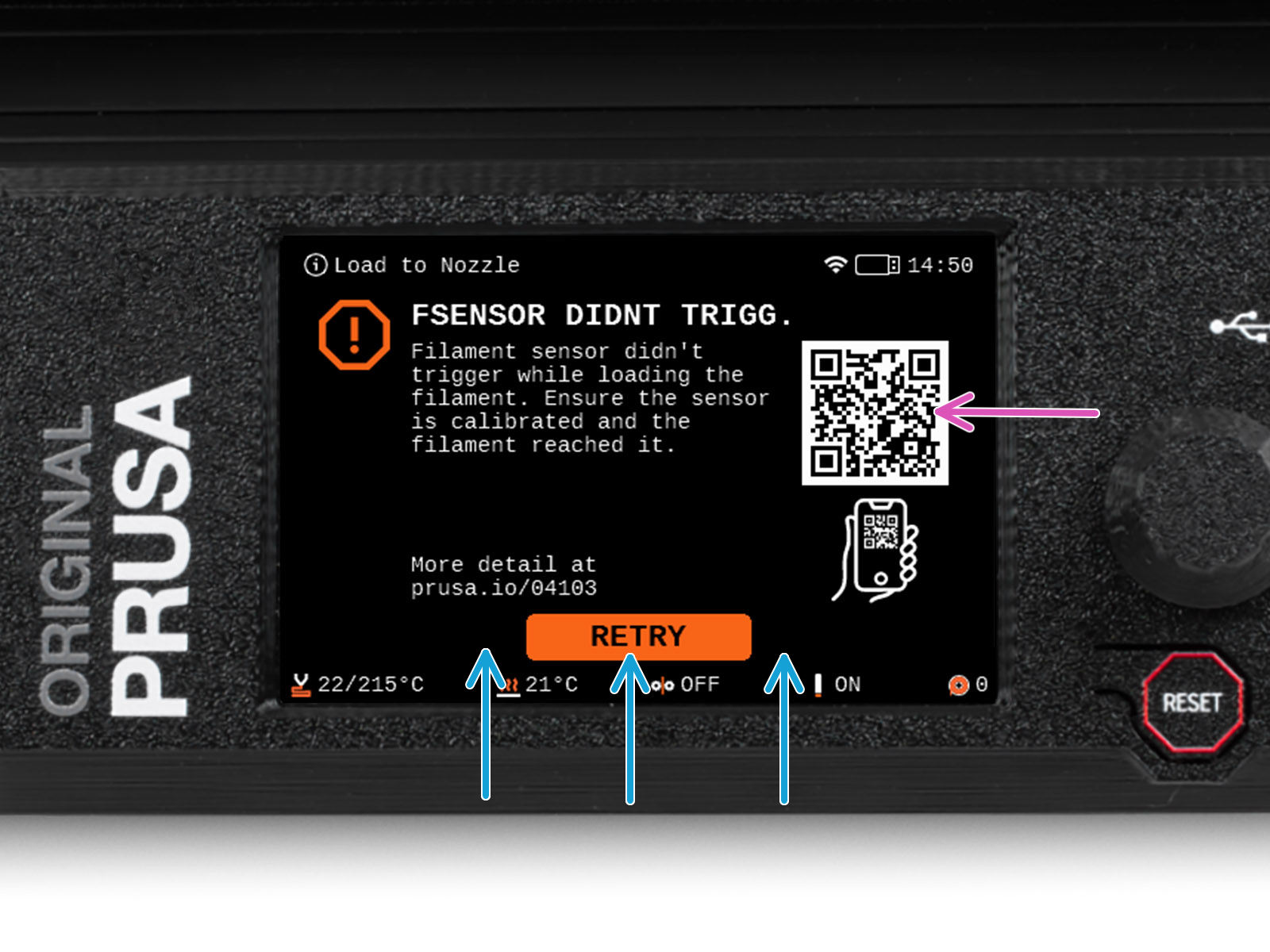
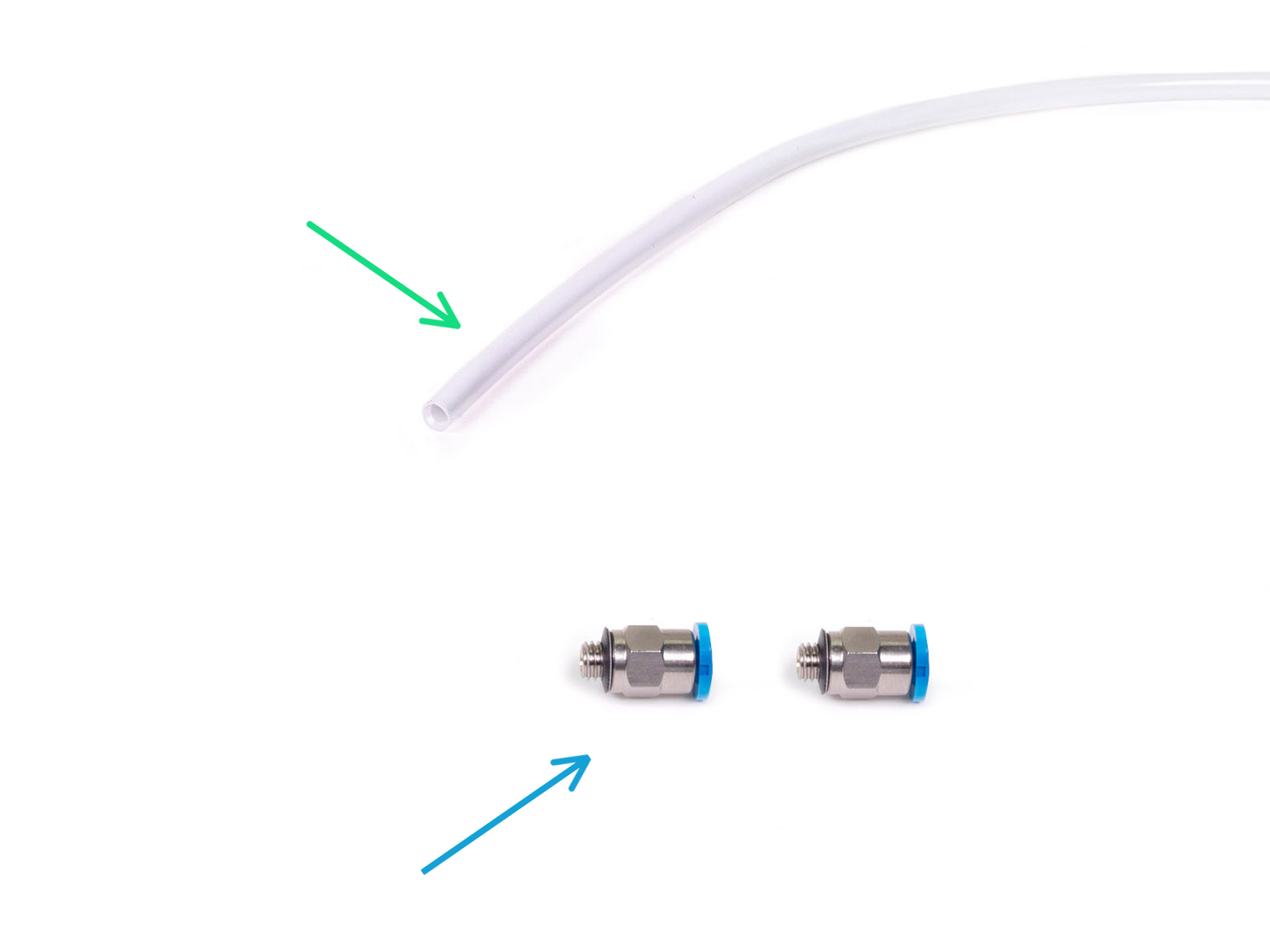

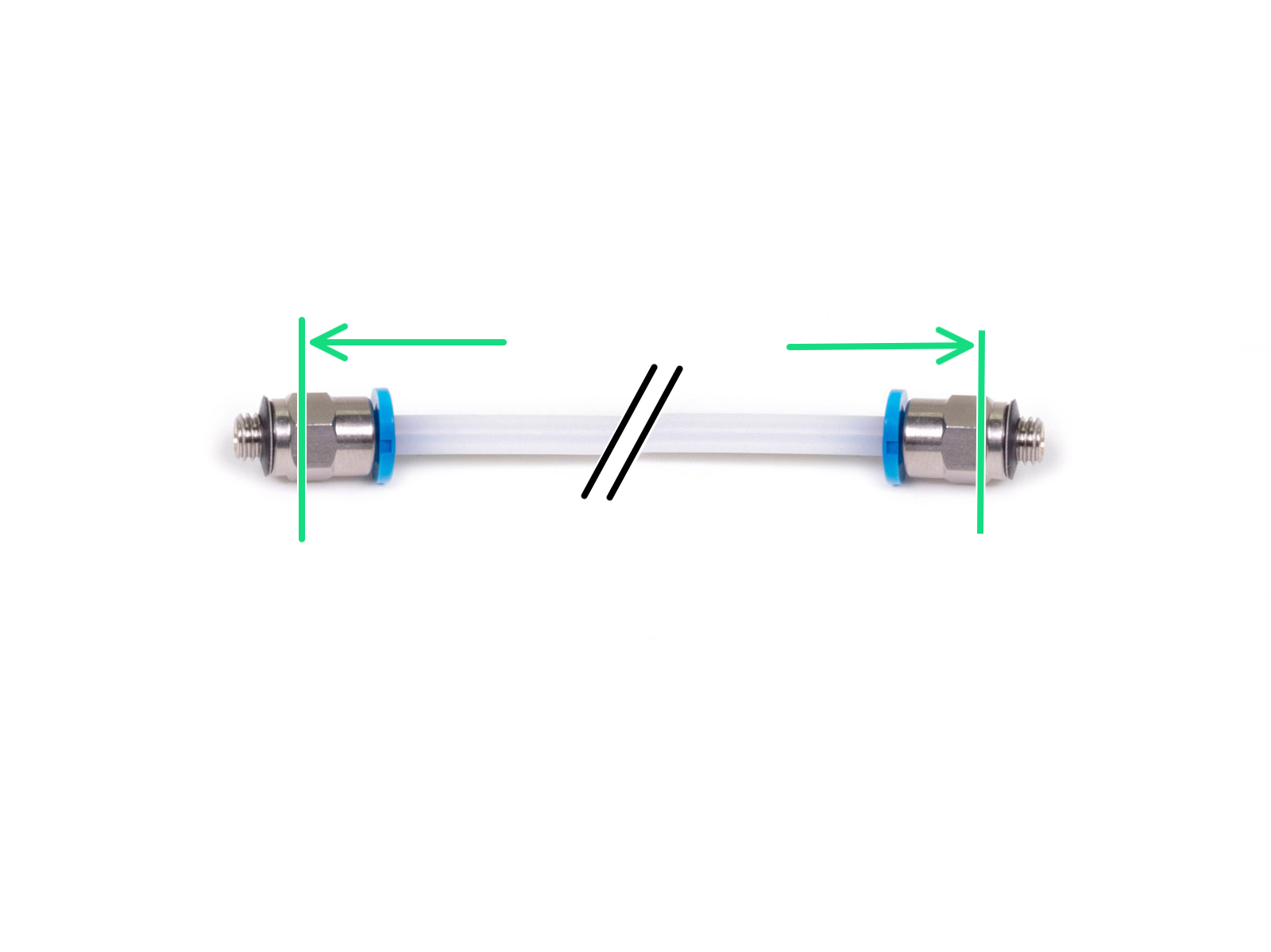






Jeśli masz pytanie dotyczące czegoś, czego nie opisaliśmy, to sprawdź dodatkowe zasoby.
A jeśli to nie działa, możesz wysłać zgłoszenie na [email protected] lub klikając poniższy przycisk.